畫意攝影以其唯美的畫面語言及美好的設(shè)計(jì)內(nèi)涵一直是人像攝影的一種重要形式。畫意攝影以其獨(dú)特的風(fēng)格已成為攝影藝術(shù)中的一個(gè)重要流派。本期我們就針對(duì)畫意效果的4種色調(diào)進(jìn)行詳細(xì)深入的探討,希望能對(duì)大家今后的創(chuàng)作有所幫助。
畫意照片的特點(diǎn)
畫意攝影就目前影樓攝影來說,主要有西洋油畫和中國國畫兩種效果,這兩種效果都可通過電腦制作出來。
我們這里主要介紹的是油畫風(fēng)格的畫意照片的后期制作方法。
西洋油畫風(fēng)格以其凝重的色調(diào)及影調(diào)來表現(xiàn)畫面的氛圍與厚度感,因此這類風(fēng)格的照片的背景道具的色調(diào)與質(zhì)感就相當(dāng)重要。歐式田園背景或影調(diào)對(duì)比強(qiáng)烈的深色背景是比較符合油畫特點(diǎn)的。一幅好的油畫背景就可保證我們的作品有強(qiáng)烈的空間感。
畫意照片的色彩表現(xiàn)
畫意效果的色調(diào)通常是表達(dá)一種感覺。畫意效果的人像照片應(yīng)該像油畫一樣能夠渲染一定的情緒,并且照片的色彩偏向于油畫的色彩。照片的畫意一般是體現(xiàn)在色彩上面,通常畫意給人的感覺是有一種朦朧及強(qiáng)烈的色彩感,所以制作畫意照片的重點(diǎn)在于色彩和人物情緒的表達(dá)。
畫意照片的用光特點(diǎn)
用光是畫意照片拍攝的一大難點(diǎn)。畫意照片的畫面要具有凝重的影調(diào)感,所以,布光基本上都是以單燈或者單組光源為主,并且需要加上輔助光源修飾光效。三角光,蝶型光,全側(cè)光等是我們常用的油畫照片拍攝的布光方式。為了更好表現(xiàn)畫面的油畫色彩,低色溫的持續(xù)光源的是最佳的選擇,并且,這種燈光由于本身光質(zhì)較硬,更有利于表達(dá)油畫般的影凋效果。
畫意色調(diào)調(diào)整的著手點(diǎn)
通常畫意照片的色調(diào)有黃綠調(diào)、棕調(diào)、暗調(diào)和艷麗色調(diào)4種,為獲得不同的色調(diào)而運(yùn)用的調(diào)色方法也不盡相同。
暗調(diào)通常都是通過直接對(duì)飽和度及明暗度進(jìn)行調(diào)整而得到的。綠調(diào)、棕色調(diào)通常都是在降低飽和度之后再進(jìn)行加色而得到的,比如綠調(diào)的要加綠色,棕色調(diào)的自然是加棕色。而艷麗色調(diào)不同于其它幾種色調(diào),在調(diào)整時(shí)保持飽和度不變,然后讓整個(gè)畫面的色彩盡量顯的斑斕絢麗,艷麗色調(diào)通常都是指背景而言。
畫意照片的細(xì)節(jié)要求
畫意照片的背景通常都有些許朦朧感而更顯得柔和,這些我們可以通過photoshop濾鏡里的“模糊”效果來達(dá)到,或者使用“模糊工具”也可以。
畫意效果調(diào)整的技巧、方法
畫意照片的首要要求是整體(光線/明暗/色彩)要柔和,反差不能太大,應(yīng)盡量避免太多的高光及死黑的暗部,特別是人物與背景的明暗反差不可太大,并且人物及背景本身的陰影區(qū)和高光區(qū)反差不能太大,如果背景反差過大,可直接修飾。因?yàn)樵诤笃谔幚砩希覀兌紩?huì)對(duì)背景進(jìn)行模糊處理,這樣就不會(huì)有過渡不自然的地方出現(xiàn)了。如果臉部有高光區(qū)域致使反差較大的話,要盡量使面部反差降到最低。
畫意效果調(diào)整的注意事項(xiàng)
在調(diào)整畫意照片時(shí),我們應(yīng)當(dāng)注意光線效果,背景及臉部的光比不要大,色彩應(yīng)做到統(tǒng)一,色塊應(yīng)均勻,色彩反差應(yīng)盡量降低。
黃綠色調(diào)畫意效果

圖1 調(diào)整前,畫面感覺過于平淡,并且圖像有些發(fā)灰

圖1-1 經(jīng)過對(duì)色彩的調(diào)整,圖像有濃郁的色彩感
|||
關(guān)鍵詞:修補(bǔ)工具、磁性套索、高斯模糊、色彩平衡、曲線
操作步驟
1.觀察原圖,圖片的背景是一種抽象的綠色畫布,攝影師在前期拍攝時(shí)添加了色片,使照片整體的色調(diào)偏向于黃綠色調(diào)。
如圖1所示。
2.我們先將照片簡單地修飾一下,使用的是“修補(bǔ)工具”及“仿制圖章”。在修飾的時(shí)候,盡量將反差較大的區(qū)域進(jìn)行過渡處理。如圖1-2所示
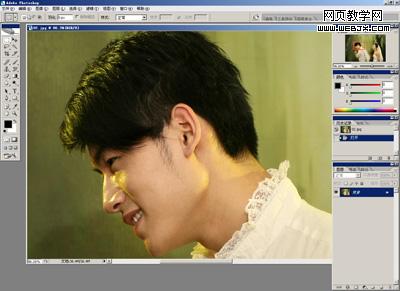
圖1-2 修飾人物的面部細(xì)節(jié),并降低反差
3.經(jīng)過對(duì)細(xì)節(jié)的調(diào)整后,下面就需要調(diào)整畫面的色調(diào)了。首先調(diào)整背景色調(diào),這里使用“磁性套索”工具對(duì)人物進(jìn)行圈選。
之后,執(zhí)行“反選”(ctrl+shift+i)命令,并對(duì)選區(qū)進(jìn)行適當(dāng)?shù)挠鸹幚恚瑥亩玫奖尘斑x區(qū)。如圖1-3所示。這時(shí),就可
以單獨(dú)對(duì)背景進(jìn)行調(diào)整了。

圖1-3 羽化數(shù)值為50像素
磁性套索工具的原理
這里之所以使用“磁性套索”工具圈選圖像,是因?yàn)樵摴ぞ呔哂凶詣?dòng)識(shí)別對(duì)象邊緣的功能,使用它可以快速地選取背
景復(fù)雜、但人物邊緣較為清晰的圖像。選擇該工具后,在人物邊緣單擊鼠標(biāo),然后沿著他的邊緣移動(dòng)光標(biāo),當(dāng)光標(biāo)移至起
點(diǎn)處單擊鼠標(biāo)即可創(chuàng)建選區(qū)。
技術(shù)看板
在使用“磁性套索”工具繪制選區(qū)的過程中,按下alt鍵單擊并拖動(dòng)鼠標(biāo),可以切換為套索工具;如按下alt鍵在其他區(qū)
域連續(xù)單擊鼠標(biāo),可以切換為多變性套索工具,從而創(chuàng)建直線選區(qū)。在繪制選區(qū)的過程中雙擊鼠標(biāo),可以閉合選區(qū),結(jié)束
創(chuàng)建操作。
4.調(diào)整背景的明暗及色調(diào)。點(diǎn)擊“創(chuàng)建新的填充或調(diào)整圖層”中的“曲線”命令,在曲線對(duì)話框中,選擇綠通道進(jìn)行明
暗及色調(diào)的調(diào)整。如圖1-4所示。
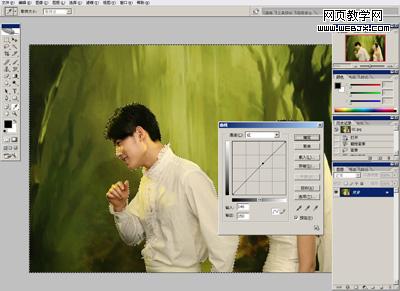
圖1-4 使用曲線工具,調(diào)整紅通道的數(shù)值
注意:這一步的明暗調(diào)整關(guān)系到最終的成品效果,背景的明暗和色彩要盡量與人物的明暗和色彩相協(xié)調(diào),從而
避免反差過大。
|||
5.執(zhí)行“創(chuàng)建新的填充或調(diào)整圖層”中的“色彩平衡”命令,從而對(duì)背景進(jìn)行比較精確的色彩調(diào)整。在色彩平衡對(duì)話框
中,可以分別對(duì)“陰影”、“中間調(diào)”及“高光”位置進(jìn)行單獨(dú)處理。下面,針對(duì)背景中的高光位置進(jìn)行色彩調(diào)整。
如圖1-5所示。

圖1-5 使用色彩平衡命令,調(diào)整高光區(qū)域的色調(diào)
6.為了達(dá)到油畫柔化及朦朧效果,需要對(duì)背景進(jìn)行適當(dāng)?shù)哪:幚怼J紫龋瑥?fù)制背景圖層(ctrl+j),之后對(duì)復(fù)制的圖層
進(jìn)行模糊處理。執(zhí)行“高斯模糊”命令,并設(shè)置模糊的半徑數(shù)值。如圖1-6所示。

圖1-6 設(shè)置高斯模糊的半徑為8像素
7.載入人物選區(qū)。首先,按住ctrl鍵單擊“圖層1”層,之后松開按鍵使用鼠標(biāo)單擊“背景層”,并執(zhí)行“反選”(ctrl+shift+i)
命令,從而得到人物選區(qū)。
8.調(diào)整人物的膚色。同樣先使用“曲線”命令對(duì)人物的明暗對(duì)比進(jìn)行調(diào)整。之后,再使用“色彩平衡”命令的人物的色
彩進(jìn)行調(diào)整,使其與整體畫面和諧、統(tǒng)一。如圖1-7、圖1-8所示。
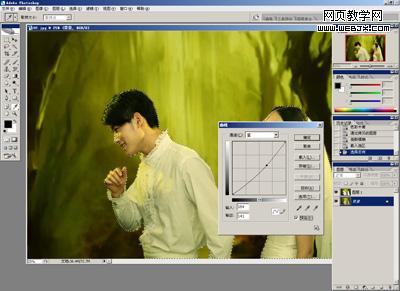
圖1-7 使用曲線命令調(diào)整人物的明暗對(duì)比
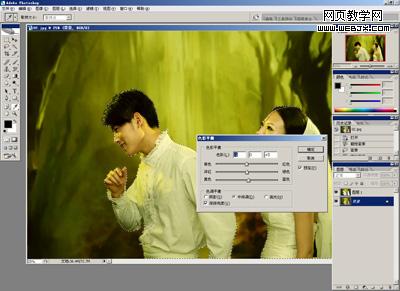
圖1-8 使用色彩平衡命令調(diào)整人物的色彩
以上是偏黃綠色調(diào)畫意照片的調(diào)整方法,最終效果如圖1-1所示。
|||
棕色調(diào)畫意效果

圖2 調(diào)整前,圖像中的背景感覺過于平面化

圖2-1調(diào)整后,圖像體現(xiàn)出了濃重的棕色畫意色調(diào)
關(guān)鍵詞:修補(bǔ)工具、磁性套索、高斯模糊、色彩平衡、色相/飽和度、亮度/對(duì)比度
操作步驟
1. 觀察原圖,圖片中的背景是一幅較為寫實(shí)的圖案背景,攝影師在拍攝時(shí)添加了黃色色片,使圖像整體色調(diào)有所偏向。
如圖2所示。
2.同樣使用“修補(bǔ)工具”及“仿制圖章”工具修飾圖像。如圖2-2所示。

圖2-2 面部修飾前后的效果對(duì)比
3.使用“修補(bǔ)工具”將手臂單獨(dú)圈選出來,并適當(dāng)羽化。點(diǎn)擊“創(chuàng)建新的填充或調(diào)整圖層”中的“曲線”命令,對(duì)選區(qū)
內(nèi)的圖像進(jìn)行提亮處理,如圖2-3所示。也可利用“減淡工具”對(duì)圖像中較暗的區(qū)域進(jìn)行擦拭,從而對(duì)暗部區(qū)域進(jìn)行提亮
處理。如圖2-4所示。

圖2-3 使用曲線命令調(diào)整手臂的亮度
|||

圖2-4 使用減淡工具調(diào)整人物的暗部區(qū)域
4.對(duì)背景及人物邊上的花籃進(jìn)行模糊處理。這里使用“模糊工具”在背景上進(jìn)行涂抹,該工具調(diào)整圖片的最終效果與“高
斯模糊”所達(dá)到的效果基本相同。需要注意的是,在調(diào)整人物邊緣與背景的銜接處時(shí),需要更改畫筆大小,因?yàn)檩^大的畫
筆會(huì)使人物的邊緣模糊。
5.接下來需要新建一個(gè)圖層,然后填充棕黃色,將該圖層的混合模式更改為“線性加深”,這時(shí)我們看到圖像
的色彩完全改變了,但這離我們要求的效果還有很大差距。如圖2-6所示。

圖2-6 填充色彩后,改變圖層的混合模式
6.點(diǎn)擊“濾鏡”菜單中的“渲染”選項(xiàng),在下拉菜單中選擇“光照效果”命令調(diào)整圖像。打開命令面板后,調(diào)整默認(rèn)針
對(duì)圖層1進(jìn)行調(diào)整,所以這個(gè)效果完成作用在棕黃色的圖層1上。如圖2-7所示。這樣的調(diào)整會(huì)讓整個(gè)圖片的主體更加突出,
并且能相應(yīng)地減淡圖層1中的棕黃色。
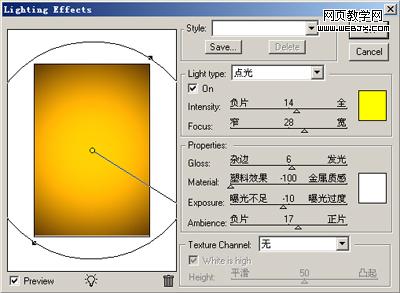
圖2-7 將光照效果應(yīng)用在圖層1上
|||
7.將兩個(gè)圖層進(jìn)行合并((ctrl+e)后,分別使用“色彩平衡”、“色相/飽和度”及“亮度/對(duì)比度”命令調(diào)整圖像,如
圖2-8、圖2-9、圖2-10所示。

圖2-8 調(diào)整色彩平衡中的高光選項(xiàng)

圖2-9 降低色彩飽和度

圖2-10 調(diào)整圖像的對(duì)比度
調(diào)整原因
由于添加了光照效果,圖像發(fā)紅,使用色彩平衡命令可以有效地去除這些顏色;再利用色相/飽和度命令降低棕黃色的
飽和度,使圖像不會(huì)顯得過于艷麗;最后提高圖像的亮度/對(duì)比度,從而得到最為理想的效果。
經(jīng)過這些步驟的調(diào)整,就得到了一張棕色調(diào)的畫意照片。最終效果如圖2-1所示。
|||
暗調(diào)畫意效果

圖3 圖片整體感覺有些平,且人物不夠突出

圖3-1 調(diào)整后的圖像在調(diào)子上有了很大的改善
關(guān)鍵詞:修補(bǔ)工具、磁性套索、曲線、色彩平衡、高斯模糊、色相/飽和度
操作步驟
1. 觀察原圖,圖片中有大面積的黑色,圖像整體色調(diào)偏向暗調(diào)。如圖3所示。
2.首先使用“修補(bǔ)工具”和“仿制圖章”工具修飾圖像。再利用“修補(bǔ)工具”和“曲線”命令分別對(duì)需要提
亮或者壓暗的地方單獨(dú)進(jìn)行調(diào)整。
3.對(duì)背景進(jìn)行虛化處理。使用“濾鏡”菜單中的“高斯模糊”與工具箱中的“模糊工具”對(duì)圖像進(jìn)行調(diào)整。
用“套索工具”將人物以外的區(qū)域圈選出來并羽化(為了過渡自然,羽化數(shù)值可大一些),然后執(zhí)行“高斯模
糊”命令對(duì)選區(qū)中的背景進(jìn)行虛化處理,對(duì)人物與背景銜接的邊緣使用“模糊工具”進(jìn)行虛化處理。
如圖3-3、圖3-4所示。

圖3-3 使用高斯模糊對(duì)背景進(jìn)行虛化處理

圖3-4 使用模糊工具對(duì)人物與背景的銜接處進(jìn)行細(xì)致調(diào)整
|||
4.現(xiàn)在就需要對(duì)照片的色彩進(jìn)行調(diào)整了。執(zhí)行圖層面板中的“色相/飽和度”命令,分別對(duì)全圖的飽和度以及紅色與黃色
的飽和度和明度進(jìn)行調(diào)整,從而降低反差,使圖像達(dá)到我們想要的暗調(diào)效果。如圖3-5所示。

圖3-5 分別調(diào)整全圖、紅色、黃色的飽和度
5.最后執(zhí)行“色彩平衡”命令,對(duì)圖像的色彩進(jìn)行微調(diào)。分別對(duì)“陰影”、“中間調(diào)”及“高光”部位進(jìn)行調(diào)整,
如圖3-6所示。最后執(zhí)行“亮度/對(duì)比度”命令,提高圖像的對(duì)比度。

圖3-6 調(diào)整色彩平衡中的陰影、中間調(diào)及高光
經(jīng)過以上步驟的調(diào)整,得到了一張暗調(diào)效果的畫意照片。最終效果如圖3-1所示。
艷麗色調(diào)畫意效果

圖4 圖像為冷色調(diào),且背景層次感不夠

圖4-1調(diào)整后,圖像的層次感加強(qiáng)了,且整體色調(diào)更加艷麗
|||
關(guān)鍵詞:修補(bǔ)工具、磁性套索、曲線、高斯模糊、圖層模式、色相/飽和度、色階、色彩平衡
操作步驟
1.觀察原圖,圖像整體呈冷色調(diào),且圖像有些發(fā)灰,背景沒有層次感。不過這樣的色調(diào)比較適合調(diào)整成色彩艷麗的畫意
照片。如圖4所示。
2.同樣使用“修補(bǔ)工具”及“仿制圖章”工具修飾圖像,并利用“曲線”命令針對(duì)不同位置進(jìn)行不同程度的提亮和壓
暗處理(由于背景圖案太“平”,沒有層次感,所以只能在外圍壓暗一點(diǎn),運(yùn)用明暗體現(xiàn)一些層次感)。如圖4-2所示。

圖4-2
3.使用“磁性套索”工具將人物單獨(dú)的圈選出來后進(jìn)行反選,并對(duì)該選區(qū)進(jìn)行羽化處理。然后執(zhí)行“高斯模糊”命令,
對(duì)背景進(jìn)行虛化處理。如圖4-3所示。

圖4-3 執(zhí)行高斯模糊命令對(duì)背景進(jìn)行虛化處理
4.執(zhí)行“亮度/對(duì)比度”命令提高背景的對(duì)比度,從而強(qiáng)化背景的色彩反差。
5.背景處理好后,進(jìn)行反選,選中人物,然后針對(duì)臉部膚色進(jìn)行調(diào)整。執(zhí)行“色相/飽和度”命令調(diào)整人物臉部的色彩。
如圖4-5所示。

圖4-4提高背景的對(duì)比度,從而提高背景的色彩反差
|||
6.接下來復(fù)制背景層(ctrl+j鍵),并對(duì)復(fù)制后的圖層應(yīng)用高斯模糊命令,使其產(chǎn)生一種朦朧的感覺。然后將圖層的混合
模式改為“濾色”,并使用“橡皮擦工具”擦除人物的臉部。如圖4-6所示。

圖4-6 對(duì)復(fù)制后的圖層執(zhí)行高斯模糊命令,并改變其圖層模式
8.最后分別使用“色彩平衡”和“色階”命令調(diào)整圖像的整體色調(diào),使圖像達(dá)到艷麗的色調(diào)。如圖4-7、圖4-8所示

圖4-7 執(zhí)行色彩平衡命令調(diào)整圖像的整體色彩

圖4-8 執(zhí)行色階命令對(duì)圖像進(jìn)行整體的壓暗
經(jīng)過以上步驟的調(diào)整后,得到一張艷麗色調(diào)畫意效果的圖像。最終效果如圖4-1所示。
新聞熱點(diǎn)
疑難解答